 SSL2デスクトップ2×2USBType-Cオーディオインターフェイス
SSL2デスクトップ2×2USBType-Cオーディオインターフェイス
ユーザーガイド
次の場所でSSLにアクセスしてください。 www.solidstatelogic.com
ソリッドステートロジック
国際および汎アメリカの著作権条約に基づいてすべての権利を留保します
SSL°およびSolidStateLogic°は、SolidStateLogicの®登録商標です。
SSL2TMおよびSSL2+ TMは、SolidStateLogicの商標です。
他のすべての製品名および商標は、それぞれの所有者の所有物であり、これにより承認されます。
ProTools°はAvid®の登録商標です。
Live LiteTMは、AbletonAGの商標です。
ギターリグ TM NativeInstrumentsGmbHの商標です。
LoopcloudTMはLoopmasters®の商標です。
ASIO™は、Steinberg MediaTechnologiesGmbHの商標およびソフトウェアです。
この出版物のいかなる部分も、Solid State Logic、Oxford、OX5 1RU、Englandの書面による許可なしに、機械的または電子的を問わず、いかなる形式または手段によっても複製することはできません。
研究開発は継続的なプロセスであるため、Solid State Logicは、通知または義務なしに、本書に記載されている機能および仕様を変更する権利を留保します。
Solid State Logicは、このマニュアルの誤りまたは脱落から直接的または間接的に発生した損失または損害について責任を負いません。
すべての指示を読み、安全上の警告に特別な注意を払ってください。
E&O
SSL2+の紹介
SSL2+USBオーディオインターフェースをご購入いただきありがとうございます。 レコーディング、ライティング、プロダクションの全世界があなたを待っています!
あなたがおそらく立ち上がって実行することに熱心であることを私たちは知っているので、このユーザーガイドは可能な限り有益で有用であるように設定されています。
SSL2+を最大限に活用するための確かなリファレンスを提供するはずです。 行き詰まった場合でも、心配しないでください。 webサイトはあなたが再び行くために役立つリソースでいっぱいです。
アビーロードからデスクトップまで
SSL機器は、XNUMX年の大部分の間、レコードプロデューサーの中心でした。 プロのレコーディングスタジオに足を踏み入れたことがある場合や、クラシックアルバムの作成後にドキュメンタリーを見たことがある場合は、SSLコンソールを以前に見たことがある可能性があります。 私たちはアビーロードのようなスタジオについて話している。 ビートルズ、ララビーのミュージカルホーム。 マイケルジャクソンの伝説的な「デンジャラス」アルバム、またはテイラースウィフト、ファレルウィリアムス、ダフトパンクなどの世界最大のアーティストを定期的にホストしているコンウェイレコーディングスタジオの発祥の地。 このリストは続き、世界中の何千ものSSLを備えたスタジオをカバーしています。
もちろん、今日では、音楽の録音を開始するために大規模な商業スタジオに向かう必要はありません。必要なのは、ラップトップ、マイク、オーディオインターフェイスだけです。そこで、SSL2+が登場します。2年以上世界がこれまでに見た(そして聞いた!)最高のオーディオコンソールを製造した経験は、この新しくてエキサイティングなポイントに私たちをもたらします。 SSL XNUMX+を使用すると、自分のデスクトップの快適さから、SSLで音楽の旅の録音を開始できます。
テクニカルエクセレンスブリードクリエイティブフリーダム
録音プロセスを私たちほどよく理解している人は誰もいません。 SL4000E / G、SL9000J、XL9000K、そして最近ではAWSとDualityなどのSSLコンソールの幅広い成功は、世界中のミュージシャンが創造性を発揮するために必要なものを完全かつ詳細に理解することに基づいています。 それは本当に簡単です、録音機器はセッション中にできるだけ見えないようにする必要があります。
創造的なアイデアは流れる必要があり、テクノロジーはそれらのアイデアをコンピューターに簡単に取り込むことができるようにする必要があります。 ワークフローが最も重要であり、優れたサウンドが不可欠です。 SSLコンソールは、ワークフローを中心に設計されており、インスピレーションが得られたときにアーティストのビジョンを捉えられるようになっています。 SSLオーディオ回路は、非の打ちどころのない音質を提供するために最高水準に設計されています。 すべての最後の音、すべての強弱の変化、およびすべての音楽のニュアンスをキャプチャします。
巨人の肩の上に立つ
SSL機器は、世界中の最高の生産者の厳しいニーズと要求を満たすために常に進化してきました。 私たちは企業として、製品が新しいベンチマークを満たし、それを超え続けることを確実にするために、常に製品の革新と開発を行っています。 私たちは常にユーザーのフィードバックに注意深く耳を傾け、専門家によって「それ自体が楽器」と呼ばれるオーディオ製品を作成していることを確認しています。 テクノロジーはクリエイターにプラットフォームを提供する必要があり、そのプラットフォームは音楽のパフォーマンスを妨げるのではなく、支援する必要があります。なぜなら、結局のところ、素晴らしい曲は素晴らしいパフォーマンスなしには何もないからです。
SSLジャーニーの始まり…
そこで、SSL2とSSL2+の新しい章を始めます。長年の経験を生かして、サウンドを処理しながらクリエイティブに集中できるように設計された新しいオーディオ作成ツールを使用します。 あなたは彼らの間に何千ものヒットレコードを持つアーティストの足跡をたどることになります。 SSLコンソールで設計、混合、および作成された、および今後も作成されるレコード。 ドクター・ドレーからマドンナ、ティンバランドからグリーン・デイ、エド・シーランからザ・キラーズまで、音楽の影響が何であれ、あなたは安全な手にあります。
以上view
SSL 2+とは何ですか?
SSL 2+は、USB電源のオーディオインターフェイスであり、最小限の手間と最大限の創造性で、スタジオ品質のオーディオをコンピューターに出し入れすることができます。 Macでは、クラスに準拠しています。つまり、ソフトウェアオーディオドライバをインストールする必要はありません。
PCでは、SSLUSBオーディオASIO/WDMドライバーをインストールする必要があります。 webサイト–起動と実行の詳細については、このガイドの「クイックスタート」セクションを参照してください。
これが完了すると、マイクと楽器をリアパネルのコンボXLRジャック入力に接続する準備が整います。 これらの入力からの信号は、お気に入りの音楽作成ソフトウェア/ DAW(デジタルオーディオワークステーション)に送信されます。 DAWセッション(または実際にお気に入りのメディアプレーヤー)のトラックからの出力は、リアパネルのモニターとヘッドフォン出力から送信できるため、驚くほど明瞭に、すべての栄光の中であなたの作品を聞くことができます。
特徴
- 2xSSL設計のマイク前amps比類のないEINパフォーマンスとUSB電源デバイスの広いゲイン範囲
- チャンネルごとのレガシー4Kスイッチ– 4000シリーズのコンソールに触発された、あらゆる入力ソースのアナログカラーエンハンスメント
- 十分なパワーを備えた2xプロフェッショナルグレードのヘッドフォン出力
- 24ビット/192kHz AD / DAコンバーター–作品のすべての詳細をキャプチャして聞く
- 重要な低レイテンシーのモニタリングタスクのための使いやすいモニターミックスコントロール
- 驚異的なダイナミックレンジを備えた2xバランスモニター出力
- 4 xアンバランス出力–SSL2+をDJミキサーに簡単に接続できます
- MIDI入力およびMIDI出力5ピンDINポート
- SSL Production Packソフトウェアバンドル:SSL Native Vocalstrip2およびDrumstripDAWプラグインに加えて、さらに多くのプラグインが含まれています。
- USB 2.0、Mac / PC用のバスパワーオーディオインターフェース–電源は不要
- SSL2+を保護するためのKロックスロット
SSL2とSSL2+
SSL2とSSL2+のどちらがあなたに適していますか? 次の表は、SSL2とSSL2+の違いを比較対照するのに役立ちます。 どちらにも、録音用の2つの入力チャンネルと、スピーカーに接続するためのバランスの取れたモニター出力があります。 SSL 2+は、独立したレベルコントロールを備えた、プロ仕様の強力なヘッドフォン出力を追加することで、もう少し多くの機能を提供します。これにより、他の人と録音する場合に最適です。 さらに、この追加のヘッドホン出力は、異なるヘッドホンミックスを提供するように構成できます。 SSL 2+は、DJミキサーに簡単に接続するための追加の出力と、ドラムモジュールまたはキーボードに接続するための従来のMIDI入力およびMIDI出力も備えています。
| 特徴 | SSL2 について 個人 |
SSL2以上 協力者 |
| 最適な用途 | ||
| マイク/ライン/楽器の入力 | 2 | 2 |
| レガシー4Kスイッチ | はい | はい |
| バランスステレオモニター出力 | はい | はい |
| アンバランス出力 | – | はい |
| ヘッドフォン出力 | 1 | 2 |
| 低レイテンシーモニターミックスコントロール | はい | はい |
| MIDI I / O | – | はい |
| USBバスパワー | はい | はい |
はじめに
開梱
ユニットは慎重に梱包されており、箱の中には次のアイテムがあります。
- SSL2以上
- クイックスタート/安全ガイド
- 1m「C」から「C」へのUSBケーブル
- 1m「A」から「C」へのUSBケーブル
USBケーブルと電源
付属のUSBケーブル(「C」から「C」または「C」から「A」)のいずれかを使用して、SSL2+をコンピューターに接続してください。 SSL2+の背面にあるコネクタは「C」タイプです。 コンピュータで使用できるUSBポートのタイプによって、付属の2.0本のケーブルのどちらを使用するかが決まります。 新しいコンピュータには「C」ポートがある場合がありますが、古いコンピュータには「A」がある場合があります。 これはUSBXNUMX準拠のデバイスであるため、使用するケーブルのパフォーマンスに違いはありません。
SSL 2+は、完全にコンピューターのUSBバス電源から電力を供給されるため、外部電源は必要ありません。 ユニットに正しく電力が供給されると、緑色のUSBLEDが緑色に点灯します。 最高の安定性とパフォーマンスを得るには、付属のUSBケーブルのいずれかを使用することをお勧めします。 長いUSBケーブル(特に3m以上)は、パフォーマンスに一貫性がなく、ユニットに安定した信頼性の高い電力を供給できない傾向があるため、避ける必要があります。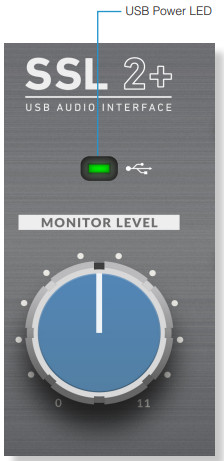
USBハブ
可能な限り、SSL2+をコンピュータの予備のUSBポートに直接接続することをお勧めします。 これにより、USB電源が途切れることなく安定して供給されます。 ただし、USB 2.0準拠のハブを介して接続する必要がある場合は、信頼できるパフォーマンスを提供するのに十分な高品質のハブを選択することをお勧めします。すべてのUSBハブが同じように作成されているわけではありません。 SSL 2+を使用することで、USBバスパワードインターフェイスでのオーディオパフォーマンスの限界を実際に押し上げました。そのため、一部の低コストのセルフパワードハブは必ずしもそのタスクに対応できるとは限りません。
便利なことに、あなたは私たちのよくある質問をチェックすることができます ソリッドステートロジック.com/support どのハブが正常に使用され、SSL2+で信頼できることがわかったかを確認します。
安全に関するお知らせ
使用する前に、このユーザーガイドの最後にある重要な安全上の注意をお読みください。
システム要件
MacとWindowsのオペレーティングシステムとハードウェアは常に変化しています。 お使いのシステムが現在サポートされているかどうかを確認するには、オンラインFAQで「SSL2+互換性」を検索してください。
SSL2+の登録
SSL USBオーディオインターフェイスを登録すると、当社および他の業界をリードするソフトウェア会社からの一連の専用ソフトウェアにアクセスできるようになります。この素晴らしいバンドルを「SSLプロダクションパック」と呼びます。

製品を登録するには、 www.solidstatelogic.com/get-started 画面の指示に従います。 登録プロセス中に、ユニットのシリアル番号を入力する必要があります。 これは、ユニットのベースにあるラベルに記載されています。 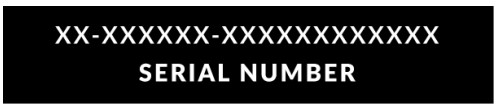
注意:実際のシリアル番号は「SP」の文字で始まります
登録が完了すると、すべてのソフトウェアコンテンツがログインしたユーザーエリアで利用できるようになります。 でSSLアカウントに再度ログインすることにより、いつでもこのエリアに戻ることができます。 www.solidstatelogic.com/login もう一度ソフトウェアをダウンロードしたい場合。
SSL Production Packとは何ですか?
SSL Production Packは、SSLおよびその他のサードパーティ企業が提供する専用のソフトウェアバンドルです。 詳細については、のSSL2+製品ページをご覧ください。 webサイト。
何が含まれていますか?
DAW
➤AvidProTools®| 最初の+AAXプラグインの排他的なSSLコレクション
➤Ableton®LiveLite™
仮想機器、Samp以下ampルプレーヤー
➤NativeInstruments®
HybridKeys™&KompleteStart™
➤1.5GBの無料amp特にSSLSSLネイティブプラグインによってキュレーションされたLoopcloud™のファイル
➤SSLネイティブVocalstrip2およびDrumstripDAWプラグインのフルライセンス
➤範囲内の他のすべてのSSLネイティブプラグイン(チャンネルストリップ、バスコンプレッサー、X-Saturatorなどを含む)の6か月の延長トライアル
クイックスタート/インストール
- 付属のUSBケーブルのいずれかを使用して、SSLUSBオーディオインターフェイスをコンピューターに接続します。


- [システム環境設定]、[サウンド]の順に移動し、入出力デバイスとして[SSL 2+]を選択します(Macでの操作にはドライバーは必要ありません)
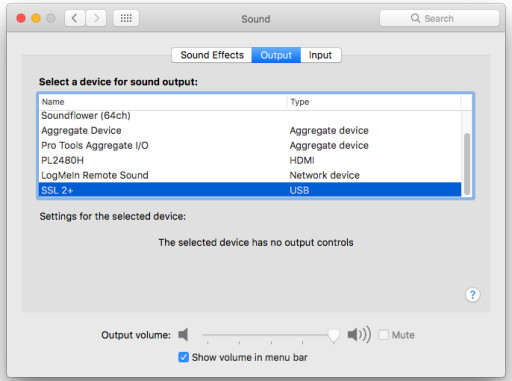
- お気に入りのメディアプレーヤーを開いて音楽を聴き始めるか、DAWを開いて音楽の作成を開始します
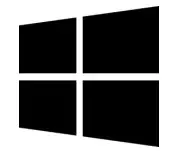
- SSL2+用のSSLUSBASIO/WDMオーディオドライバーをダウンロードしてインストールします。 次の場所に移動します web 住所: www.solidstatelogic.com/support/downloads

- [コントロールパネル]、[サウンド]の順に移動し、[再生]タブと[録音]タブの両方でデフォルトのデバイスとして[SSL2+USB]を選択します
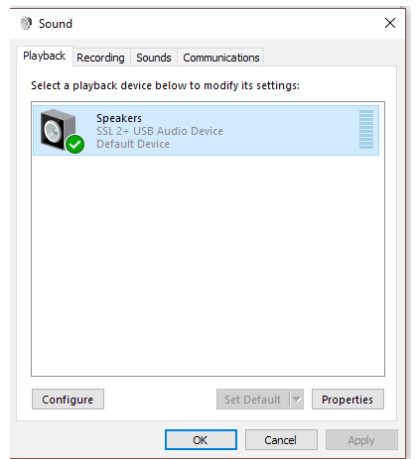
何も聞こえない?
クイックスタートの手順を実行しても、メディアプレーヤーまたはDAWからの再生が聞こえない場合は、MONITORMIXコントロールの位置を確認してください。 左端の位置では、接続した入力のみが聞こえます。 右端の位置では、メディアプレーヤー/DAWからのUSB再生が聞こえます。

DAWで、オーディオ設定または再生エンジン設定でオーディオデバイスとして「SSL2+」が選択されていることを確認します。 方法がわかりませんか? 次のページをご覧ください…
DAWのオーディオデバイスとしてSSL2+を選択する
クイックスタート/インストールのセクションを読んだら、お気に入りのDAWを開いて作成を開始する準備ができています。
SSL Production Packには、ProTools|のコピーが含まれています。 FirstおよびAbletonLiveLite DAWですが、もちろん、MacのCoreAudioまたはWindowsのASIO/WDMをサポートする任意のDAWを使用できます。
使用しているDAWに関係なく、オーディオ設定/再生設定でオーディオデバイスとしてSSL2+が選択されていることを確認する必要があります。 以下は元ですamples in Pro Tools | FirstとAbletonLiveLite。 よくわからない場合は、DAWのユーザーガイドを参照して、これらのオプションがどこにあるかを確認してください。
Pro Tools | 最初のセットアップ
ProToolsを開く| まず、[セットアップ]メニューに移動し、[再生エンジン…]を選択します。 SSL 2+が「再生エンジン」として選択されていること、および「デフォルト出力」が出力1-2であることを確認してください。これらは、モニターに接続される出力だからです。
注記: Windowsでは、最高のパフォーマンスを得るには、「再生エンジン」が「SSL2+ASIO」に設定されていることを確認してください。
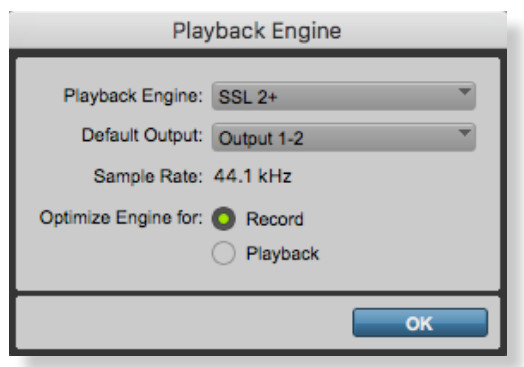
Ableton LiveLiteのセットアップ
Live Liteを開き、[設定]パネルを見つけます。
以下に示すように、SSL2+が「オーディオ入力デバイス」および「オーディオ出力デバイス」として選択されていることを確認してください。
注記: Windowsでは、最高のパフォーマンスを得るには、ドライバーの種類が「ASIO」に設定されていることを確認してください。
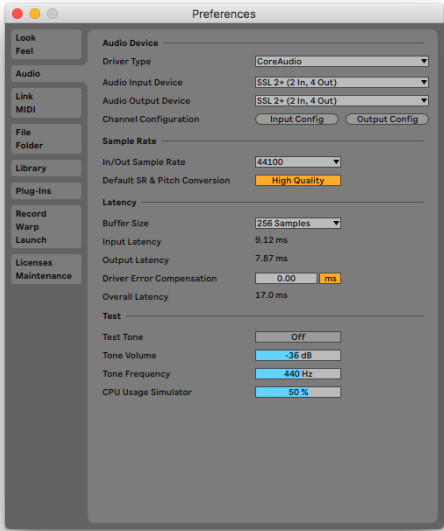
フロントパネルコントロール

入力チャンネル
このセクションでは、チャネル1のコントロールについて説明します。チャネル2のコントロールはまったく同じです。
+48V
このスイッチは、コンボXLRコネクターのファンタム電源を有効にします。このコネクターは、XLRマイクケーブルを介してマイクに送られます。 コンデンサーマイクを使用する場合は、ファンタム電源が必要です。 ダイナミックマイクは、動作するのにファンタム電源を必要としません。
ライン
このスイッチは、チャンネル入力のソースをバランスライン入力からのものに変更します。 TRSジャックケーブルを使用して、ラインレベルのソース(キーボードやシンセモジュールなど)をリアパネルの入力に接続します。
ハイズ
このスイッチは、ライン入力のインピーダンスをギターやベースにより適したものに変更します。 この機能は、LINEスイッチもオンになっている場合にのみ機能します。 LINEを使用せずにHI-Zを単独で押しても効果はありません。
LEDメータリング
5つのLEDは、信号がコンピューターに記録されているレベルを示します。 録音するときは、「-20」マーク(10番目の緑色のメーターポイント)を狙うことをお勧めします。 たまに「-0」に入っても大丈夫です。 信号が「XNUMX」(上部の赤いLED)に当たっている場合は、それがクリッピングしていることを意味するため、GAINコントロールまたは機器からの出力を下げる必要があります。 スケールマーキングはdBFS単位です。
得
このコントロールは、事前調整を行います。amp マイクまたは楽器に適用されるゲイン。 このコントロールを調整して、楽器を歌ったり演奏したりしている間、ほとんどの場合、ソースが3つの緑色のLEDすべてを点灯するようにします。 これにより、コンピューターでの健全な録音レベルが得られます。
レガシー4K–アナログ強化効果
このスイッチを使用すると、必要なときに入力にアナログの「魔法」を追加できます。 高周波EQブーストと、微調整された倍音歪みの組み合わせを注入して、サウンドを強化します。 ボーカルやアコースティックギターなどのソースで特に快適であることがわかりました。 このエンハンスメント効果は完全にアナログドメインで作成され、伝説的なSSL 4000シリーズコンソール(「4K」と呼ばれることが多い)がレコーディングに追加できるような追加のキャラクターに触発されています。 4Kは、独特の「フォワード」でありながら音楽的なサウンドのEQや、特定のアナログ「モジョ」を与える能力など、多くの点で有名でした。 4Kスイッチをオンにすると、ほとんどのソースがよりエキサイティングになります。
「4K」は、SSL4000シリーズのコンソールに付けられた略語です。 4000シリーズのコンソールは1978年から2003年の間に製造され、そのサウンド、柔軟性、包括的な自動化機能により、歴史上最も象徴的な大判ミキシングコンソールの4つと広く見なされています。 多くのXNUMXKコンソールは、Chris Lord-Alge(Green Day、Muse、Keith Urban)、Andy Wallace(Biffy Clyro、Linkin Park、Coldplay)、Alan Moulder(The Killers、Foo Fighters、それらは曲がったハゲタカ)。
モニタリングセクション
このセクションでは、監視セクションで見つかったコントロールについて説明します。 これらのコントロールは、モニタースピーカーとヘッドフォン出力から聞こえる音に影響します。
MONITOR MIX(右上のコントロール)
このコントロールは、モニターやヘッドホンから聞こえる音に直接影響します。 コントロールがINPUTというラベルの付いた左端の位置に設定されている場合、レイテンシーなしで、チャンネル1とチャンネル2に直接接続したソースのみが聞こえます。
チャンネル1と2を使用してステレオ入力ソース(ステレオキーボードやシンセなど)を録音している場合は、ステレオスイッチを押してステレオで聞こえるようにします。 XNUMXつのチャンネルのみを使用して録音している場合(ボーカル録音など)、ステレオが押されていないことを確認してください。押されていない場合は、片方の耳でボーカルが聞こえます。
MONITOR MIXコントロールがUSBというラベルの付いた右端の位置に設定されている場合、コンピューターのUSBストリームからのオーディオ出力(メディアプレーヤー(iTunes / Spotify / Windows Media Playerなど)からの音楽の再生など)またはDAWトラック(Pro Tools、Liveなど)。
コントロールをINPUTとUSBの間の任意の場所に配置すると、XNUMXつのオプションをさまざまに組み合わせることができます。 これは、可聴レイテンシなしで録音する必要がある場合に非常に役立ちます。
ハウツー/アプリケーション例を参照してくださいampこの機能の使用の詳細については、「ファイル」セクションを参照してください。
緑のUSBLED
ユニットがUSB経由で正常に電力を受け取っていることを示すために緑色に点灯します。
モニターレベル(ラージブルーコントロール)
この大きな青いコントロールは、OUTPUTS 1/Lおよび2/Rからモニターに送信されるレベルに直接影響します。 ノブを回して音量を大きくします。 MONITOR LEVELは11つ大きいため、XNUMXになることに注意してください。
電話A
このコントロールは、PHONESAヘッドフォン出力のレベルを設定します。
電話B
このコントロールは、PHONESBヘッドフォン出力のレベルを設定します。
3&4スイッチ(電話B)
3&4というラベルの付いたスイッチを使用すると、PHONESBヘッドフォン出力に供給しているソースを変更できます。 3&4が使用されていない場合、PHONES Bは、PHONES Aに給電する同じ信号によって給電されます。これは、他の人と録音していて、両方が同じ素材を聴きたい場合に適しています。 ただし、3&4を押すとこれが無効になり、PHONES Bヘッドフォン出力からUSB再生ストリーム3-4(1-2ではなく)が送信されます。 これは、他の人を録音していて、録音中に別のヘッドフォンミックスが必要な場合に便利です。 ハウツー/アプリケーション例を参照してくださいampこの機能の使用の詳細については、「ファイル」セクションを参照してください。
背面パネルの接続

- 入力1&2:コンボXLR/1/4インチジャック入力ソケット
ここで、入力ソース(マイク、楽器、キーボード)をユニットに接続します。 接続すると、入力はフロントパネルのチャンネル1とチャンネル2のコントロールをそれぞれ使用して制御されます。 コンボXLR/1/4 "ジャックソケットには、1つのコネクタにXLRと4/XNUMX"ジャックが含まれています(ジャックソケットは中央の穴です)。 マイクを接続する場合は、XLRケーブルを使用してください。 楽器を直接(ベースギター/ギター)またはキーボード/シンセに接続する場合は、ジャックケーブル(TSまたはTRSジャック)を使用します。
ラインレベルのソース(シンセ、キーボード)はジャックソケットにのみ接続できることに注意してください。 XLRで出力するラインレベルデバイスをお持ちの場合は、XLR-ジャックケーブルを使用して接続してください。 - バランスライン出力1および2:1/4インチTRSジャック出力ソケット
アクティブモニターまたは電源を使用している場合は、これらの出力をモニターに接続する必要があります amp パッシブモニターを使用している場合。
これらの出力のレベルは、MONITORLEVELというラベルの付いたフロントパネルの大きな青いコントロールによって制御されます。 最高のパフォーマンスを得るには、1/4インチTRSジャックケーブルを使用してモニターを接続します。 - アンバランスライン出力1&2:RCA出力ソケット
これらの出力は、1/4インチTRSジャックと同じ信号を複製しますが、アンバランスです。 MONITOR LEVELは、これらのコネクタの出力レベルも制御します。 一部のモニターまたはDJミキサーにはRCA入力があるため、これはそのような状況で役立ちます。 - アンバランスライン出力3&4:RCA出力ソケット
これらの出力は、USBストリーム3および4からの信号を伝送します。 これらの出力には物理的なレベル制御がないため、レベル制御はコンピューター内で行う必要があります。 これらの出力は、DJミキサーに接続するときに役立ちます。 詳細については、「SSL2+をDJミキサーに接続する」セクションを参照してください。 - 電話Aと電話B:1/4インチ出力ジャック
PHONESAおよびPHONESBとラベル付けされた、フロントパネルコントロールからの独立したレベルコントロールを備えたXNUMXつのステレオヘッドフォン出力。 - MIDI入力とMIDI出力:5ピンDINソケット
SSL 2+にはMIDIインターフェースが組み込まれているため、キーボードやドラムモジュールなどの外部MIDI機器を接続できます。 - USB 2.0ポート:「C」タイプコネクタ
ボックスに付属のXNUMX本のケーブルのいずれかを使用して、これをコンピュータのUSBポートに接続します。 - K:ケンジントンセキュリティスロット
Kスロットをケンジントンロックとともに使用して、SSL2+を保護できます。
ハウツー/アプリケーション例ampレ
上の接続view
次の図は、スタジオのさまざまな要素が背面パネルのSSL2+に接続する場所を示しています。
この図は次のことを示しています。
- XLRケーブルを使用してINPUT1に接続されたマイク
- TSジャックケーブル(標準楽器ケーブル)を使用してINPUT2に接続されたエレキギター/ベース
- TRSジャックケーブル(バランスケーブル)を使用して、OUTPUT 1/LおよびOUTPUT2/Rに接続されたスピーカーを監視します
- 電話Aに接続されたヘッドフォンのXNUMXつのペアと電話Bに接続されたヘッドフォンの別のペア
- 付属のケーブルの2.0つを使用してUSBXNUMX、「C」タイプのポートに接続されたコンピューター
- 5ピンDINMIDIケーブルを使用してMIDIINコネクタに接続されたMIDIキーボード–MIDI情報をコンピュータに記録する方法として
- 5ピンDINMIDIケーブルを使用してMIDIOUTコネクタに接続されたドラムモジュール–コンピュータからドラムモジュールにMIDI情報を送信して、モジュールでサウンドをトリガーする方法として
RCA出力は、この例では何にも接続されていないことが示されていますampRCA出力の使用の詳細については、SSL2+をDJミキサーに接続するを参照してください。
モニターとヘッドフォンを接続する
次の図は、モニターとヘッドフォンをSSL2+に接続する場所を示しています。 また、フロントパネルのコントロールと背面のさまざまな出力接続との相互作用も示しています。
- 大きなフロントパネルのMONITORLEVELコントロールは、1/Lおよび2/Rというラベルの付いたバランス型TRSジャック出力の出力レベルに影響を与えます。
モニターをこれらの出力に接続することをお勧めします。 これらの出力は、RCAコネクタ1/Lおよび2/Rで複製され、MONITORLEVELコントロールの影響も受けます。 - RCA出力3〜4は、MONITOR LEVELの影響を受けず、フルレベルで出力されることに注意してください。 これらの出力は、モニターに接続するためのものではありません。
- PHONESAとPHONESBには、背面のPHONESAとPHONESBコネクタのレベル出力に影響を与える個別のレベルコントロールがあります。
SSL2+をDJミキサーに接続する
次の図は、背面パネルの2つのRCA出力を利用して、SSL4+をDJミキサーに接続する方法を示しています。 この場合、コンピューターでDJソフトウェアを使用して、出力1-2と3-4から別々のステレオトラックを再生し、DJミキサーで一緒にミックスすることができます。 DJミキサーが各トラックの全体的なレベルを制御するため、大きなフロントパネルのMONITOR LEVELを最大位置に回して、出力3〜4と同じフルレベルで出力するようにする必要があります。 モニタリングに出力1-2を使用するためにスタジオに戻る場合は、ポットを再び下げることを忘れないでください。
入力の選択とレベルの設定
ダイナミックマイク
XLRケーブルを使用して、マイクをリアパネルのINPUT1またはINPUT2に接続します。
- フロントパネルで、上位3つのスイッチ(+ 48V、LINE、HI-Z)のいずれも押されていないことを確認します。
- マイクを上げた楽器を歌ったり演奏したりしているときに、メーターに3つの緑色のライトが常に点灯するまで、GAINコントロールを上げます。 これは、健全な信号レベルを表します。 時々琥珀色のLED(-10)を点灯させてもかまいませんが、一番上の赤いLEDに当たらないように注意してください。 その場合、クリッピングを停止するには、GAINコントロールをもう一度下げる必要があります。
- 必要に応じて、LEGACY 4Kスイッチを押して、入力にアナログ文字を追加します。

コンデンサーマイク
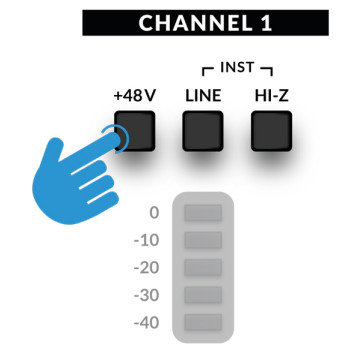 コンデンサーマイクが機能するには、ファンタム電源(+ 48V)が必要です。 コンデンサーマイクを使用している場合は、+48Vスイッチをオンにする必要があります。 LINEとHI-Zは押されないままにしておく必要があります。 ファンタム電源が供給されている間、上部の赤いLEDが点滅します。 音声は数秒間ミュートされます。 ファンタム電源が作動したら、前と同じように手順2と3に進みます。
コンデンサーマイクが機能するには、ファンタム電源(+ 48V)が必要です。 コンデンサーマイクを使用している場合は、+48Vスイッチをオンにする必要があります。 LINEとHI-Zは押されないままにしておく必要があります。 ファンタム電源が供給されている間、上部の赤いLEDが点滅します。 音声は数秒間ミュートされます。 ファンタム電源が作動したら、前と同じように手順2と3に進みます。
キーボードおよびその他のラインレベルのソース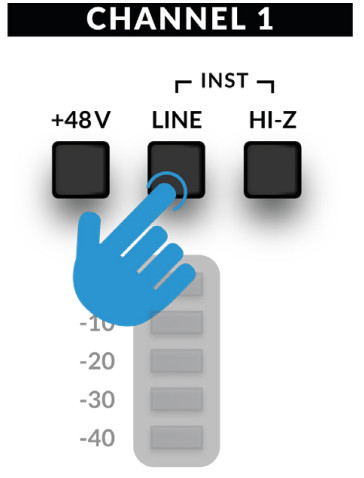
- キーボード/ラインレベルのソースを、ジャックケーブルを使用してリアパネルのINPUT1またはINPUT2に接続します。
- フロントパネルに戻り、+48Vが押されていないことを確認してください。
- LINEスイッチを入れます。
- 前のページの手順2と3に従って、録音のレベルを設定します。
エレクトリックギターとベース(ハイインピーダンスソース)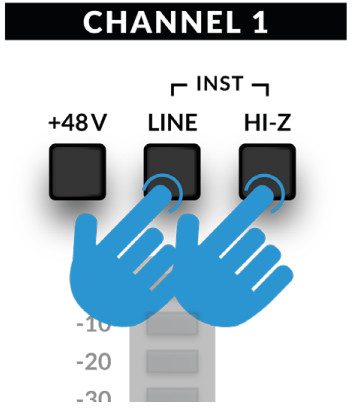
- ジャックケーブルを使用して、ギター/ベースをリアパネルのINPUT1またはINPUT2に接続します。
- フロントパネルに戻り、+48Vが押されていないことを確認してください。
- LINEスイッチとHI-Zスイッチの両方をオンにします。
- 前のページの手順2と3に従って、録音のレベルを設定します。
エレクトリックギターやベースを録音する場合、LINEスイッチと一緒にHI-Zスイッチを押すと、入力のインピーダンスが変化します。tageこれらのタイプのソースにより適しています。 具体的には、高周波の詳細を保持するのに役立ちます。
入力の監視
正しい入力ソースを選択し、信号の正常な3つの緑色のLEDが入ってくると、入ってくるソースを監視する準備が整います。
- まず、MONITORMIXコントロールがINPUTというラベルの付いた側に向かって回転していることを確認します。
- 次に、ヘッドホンが接続されているヘッドホン出力を上げます(PHONES A / PHONES B)。 モニタースピーカーから聴きたい場合は、MONITORLEVELコントロールを上げてください。

注意! マイクを使用していて、INPUTを監視している場合は、MONITOR LEVELコントロールを上げることに注意してください。マイクがスピーカーの近くにあると、フィードバックループが発生する可能性があります。 モニターコントロールを低レベルに保つか、ヘッドホンでモニターします。
ステレオスイッチを使用する場合
単一のソース(1つのチャンネルに2つのマイク)または1つの独立したソース(最初のチャンネルのマイクと2番目のチャンネルのギターなど)を録音する場合は、ステレオスイッチを押さないでおくと、ステレオ画像の真ん中。 ただし、キーボードの左側や右側などのステレオソースを録音している場合(それぞれチャンネルXNUMXとXNUMXに入る)、STEREOスイッチを押すと、CHANNELXNUMXが送信された状態でキーボードを真のステレオでモニターできます。左側にチャンネルXNUMXが右側に送られます。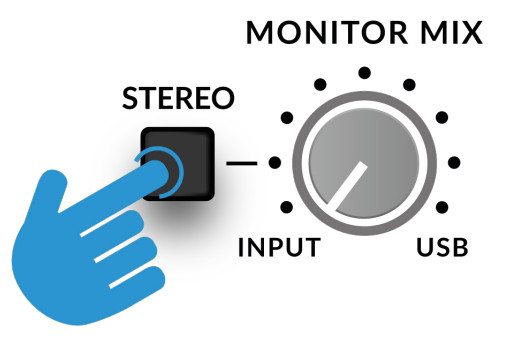
録音するDAWのセットアップ
入力を選択し、レベルを設定し、それらを監視できるようになったので、DAWに録音します。 次の画像はProToolsから取られたものです| 最初のセッションですが、同じ手順がすべてのDAWに適用されます。 操作については、DAWのユーザーガイドを参照してください。 まだ行っていない場合は、DAWのオーディオ設定でSSL2+が選択されているオーディオデバイスであることを確認してください。 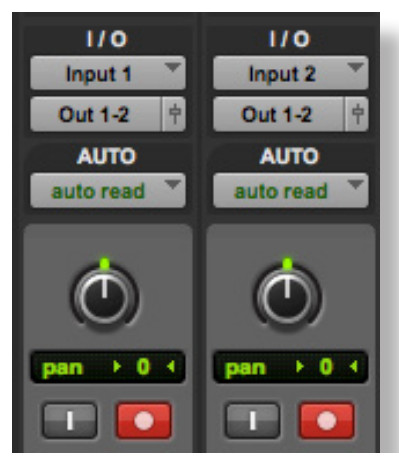
低レイテンシー–モニターミックスコントロールの使用
録音との関連でレイテンシーとは何ですか?
レイテンシーとは、信号がシステムを通過してから再び再生されるまでにかかる時間です。 録音の場合、レイテンシーはパフォーマーに重大な問題を引き起こす可能性があります。これは、実際にノートを演奏または歌った後、わずかに遅れたバージョンの声や楽器が聞こえる結果となるためです。これは、録音しようとすると非常に不快になる可能性があります。 。
MONITOR MIXコントロールの主な目的は、入力がコンピューターに渡される前に、入力を聞く方法を提供することです。これは、「低レイテンシー」と呼ばれます。 実際、それは非常に低い(1ms未満)ので、楽器を演奏したり、マイクに向かって歌ったりするときに、知覚できるレイテンシーは聞こえません。
録音および再生時にモニターミックスコントロールを使用する方法
多くの場合、録音するときは、入力(マイク/楽器)とDAWセッションから再生されるトラックのバランスをとる方法が必要になります。
MONITOR MIXコントロールを使用して、モニター/ヘッドフォンで低レイテンシーで聞いている「ライブ」入力の量と、実行する必要のあるDAWトラックの量のバランスを取ります。 これを正しく設定すると、自分自身またはパフォーマーが良いテイクを作成できるようになります。 簡単に言うと、ノブを左に回すと「more me」が聞こえ、右に回すと「morebackingtrack」が聞こえます。 
ダブルを聞く?
MONITOR MIXを使用してライブ入力をモニターする場合は、録音しているDAWトラックをミュートして、信号がXNUMX回聞こえないようにする必要があります。
録音したばかりの曲を聴きたいときは、録音したトラックのミュートを解除して、テイクを聞く必要があります。  このスペースは意図的にほとんど空白になっています
このスペースは意図的にほとんど空白になっています
DAWバッファサイズ
時々、DAWのバッファサイズ設定を変更する必要があるかもしれません。 バッファサイズはsの数ですamp処理される前に、保存/バッファリングされます。 バッファサイズが大きいほど、DAWが着信オーディオを処理する時間が長くなり、バッファサイズが小さくなるほど、DAWが着信オーディオを処理する時間が短くなります。
一般的に、より高いバッファサイズ(256秒amples以上)は、曲にしばらく取り組んでいて、多くの場合処理プラグインを使用して複数のトラックを作成している場合に適しています。 DAWは再生エラーメッセージの生成を開始して再生できないため、または予期しないポップやクリックでオーディオを再生するため、バッファサイズを増やす必要がある場合がわかります。
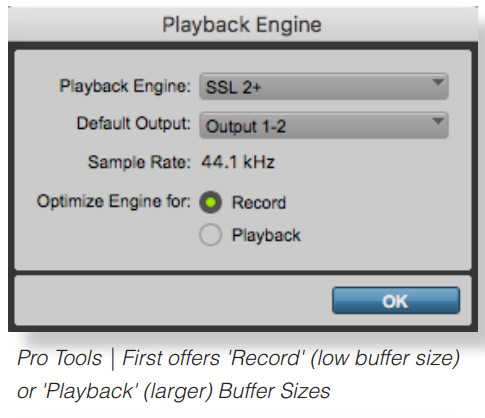 小さいバッファサイズ(16、32、および64秒amples)は、DAWから処理されたオーディオを可能な限り少ないレイテンシで録音および監視する場合に適しています。 たとえば、エレキギターをSSL 2+に直接接続し、ギターに通したいとします。 amp シミュレータープラグイン(Native Instruments Guitar Rig Playerなど)を使用して、モニターミックスで「ドライ」入力信号を聞くのではなく、録音中に「影響を受けた」サウンドをモニターします。
小さいバッファサイズ(16、32、および64秒amples)は、DAWから処理されたオーディオを可能な限り少ないレイテンシで録音および監視する場合に適しています。 たとえば、エレキギターをSSL 2+に直接接続し、ギターに通したいとします。 amp シミュレータープラグイン(Native Instruments Guitar Rig Playerなど)を使用して、モニターミックスで「ドライ」入力信号を聞くのではなく、録音中に「影響を受けた」サウンドをモニターします。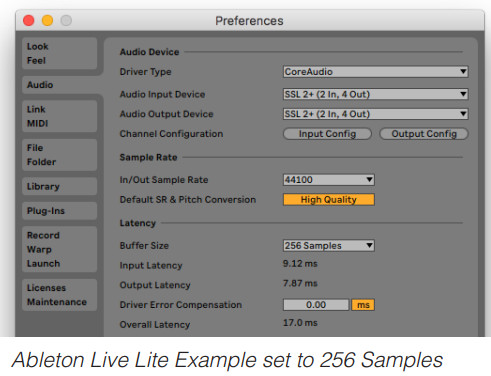
Sampルレート
Sの意味ampルレート?
SSL 2+ USBオーディオインターフェースに出入りするすべての音楽信号は、アナログとデジタルの間で変換する必要があります。
Sample rateは、コンピューターにキャプチャされているアナログソースのデジタル「画像」を構築するため、またはモニターやヘッドフォンから再生するためにオーディオトラックのデジタル画像を分解するために、「スナップショット」がいくつ取られるかの尺度です。
最も一般的なampDAWのデフォルトのレートは44.1kHzです。これは、アナログ信号がsであることを意味します。amp44,100秒間に2回リードしました。 SSLXNUMX+はすべての主要なamp44.1 kHz、48 kHz、88.2 kHz、96 kHz、176.4 kHz、および192kHzを含むファイルレート。
Sを変更する必要がありますかampルレート?
より高いsを使用することの長所と短所ampファイルレートはこのユーザーガイドの範囲を超えていますが、一般的に、最も一般的なamp44.1kHzと48kHzのレートは、今でも多くの人が音楽を制作するために選択しているものなので、ここから始めるのが最適です。
を増やすことを検討するXNUMXつの理由ampあなたが作業するファイルレート(例えば96kHzまで)は、システムによってもたらされる全体的なレイテンシーを下げることです。これは、ギターをモニターする必要がある場合に便利です。 amp DAWを介したシミュレータプラグインまたはロットまたは仮想機器。 ただし、より高いsでの記録のトレードオフampファイルレートは、コンピュータに記録するためにより多くのデータを必要とするため、オーディオによって占有されるハードドライブのスペースがはるかに多くなります。 Fileプロジェクトのフォルダ。
Sを変更するにはどうすればよいですかampルレート?
これはDAWで行います。 一部のDAWでは、を変更できますampセッションを作成した後のレート–たとえば、AbletonLiveLiteではこれが可能です。 を設定する必要があるものもありますampPro Tools |のように、セッションを作成した時点でのレート。 初め。
SSL USBコントロールパネル(Windowsのみ)
Windowsで作業していて、ユニットを動作させるために必要なUSBオーディオドライバーをインストールしている場合は、インストールの一部として、SSLUSBコントロールパネルがコンピューターにインストールされることに気付くでしょう。 このコントロールパネルは、Sが何であるかなどの詳細を報告しますampSSL2+が実行されているレートとバッファサイズ。 両方のSに注意してくださいampレートとバッファサイズは、DAWを開いたときにDAWによって制御されます。
セーフモード
SSL USBコントロールパネルから制御できるXNUMXつの側面は、[バッファ設定]タブのセーフモードのチェックボックスです。 セーフモードはデフォルトでチェックマークが付いていますが、チェックマークを外すことができます。 セーフモードのチェックを外すと、デバイスの全体的な出力レイテンシーが減少します。これは、録音で可能な限り低いラウンドトリップレイテンシーを達成したい場合に役立つことがあります。 ただし、これをオフにすると、システムに負荷がかかっている場合に予期しないオーディオクリック/ポップが発生する可能性があります。
ProToolsで個別のミックスを作成する| 初め
SSL 2+の優れた点の2つは、PHONESAとPHONESBの独立したレベルコントロールを備えたXNUMXつのヘッドフォン出力を備えていることです。
デフォルトでは、PHONE Bは、PHONES Aで聴いているものの複製であり、あなたとパフォーマーが同じミックスを聴きたいときに理想的です。 ただし、PHONES Bの横にある3&4というラベルの付いたスイッチを使用すると、パフォーマー用に別のヘッドフォンミックスを作成できます。 3&4スイッチを押すと、PHONESBが3-4ではなく1-2のUSB出力ストリームからソースを供給していることを意味します。 
電話Bで個別のヘッドフォンミックスを作成する手順
- PHONES Bの3&4スイッチを押します。
- DAWで、各トラックにセンドを作成し、「出力3-4」に設定します。 それらをプリフェーダーにします。
- 送信レベルを使用して、パフォーマーのミックスを作成します。 MONITOR MIXコントロールを使用している場合は、これを調整して、演奏者がUSB再生へのライブ入力の好みのバランスを聞くことができるようにします。
- 演奏者が満足したら、メインのDAWフェーダー(出力1-2に設定)を使用して、PHONES Aで聴いているミックスを調整します(エンジニア/プロデューサー)。
- 出力1-2と出力3-4のマスタートラックを作成すると、DAWのレベルを制御し続けるのに役立つ場合があります。

電話B3&4スイッチを使用してAbletonLiveLiteでトラックを頭出しする
PHONES Bを切り替えてフロントパネルから直接USBストリーム3-4をピックアップする機能は、ライブセットを実行するときに、聴衆に聞かれることなくトラックを頭出ししたいAbletonLiveLiteユーザーにとって非常に役立ちます。
次の手順に従ってください。
- Ableton LiveLiteの「設定」>「出力構成」で出力3〜4が有効になっていることを確認します–出力3〜4のボックスはオレンジ色である必要があります。
- マスタートラックで、「キューアウト」を「3/4」に設定します。
- マスタートラックで、[ソロ]ボックスをクリックして、[キュー]ボックスに変えます。
- トラックを頭出しするには、目的のトラックの青いヘッドフォン記号を押してから、そのトラックでクリップオンを起動します。 メインマスター出力1-2でトラックを維持しているのが聴衆に聞こえないようにするには、最初にトラックをミュートするか、フェーダーを完全に下げます。
- 3&4スイッチを使用して、PHONESBをキューに入れているものと聴衆が聞いているものの間で切り替えます。

仕様
オーディオパフォーマンス仕様
特に指定がない限り、デフォルトのテスト構成は次のとおりです。
Sampleレート:48kHz、帯域幅:20 Hz〜20 kHz
測定器の出力インピーダンス:40Ω(20Ω不平衡)
測定器の入力インピーダンス:200kΩ(100kΩ不平衡)
特に明記されていない限り、すべての数値の許容誤差は±0.5dBまたは5%です。
マイク入力
| 周波数応答 | ±0.05dB |
| ダイナミックレンジ(A加重) | 111 dB(1-2)、109 dB(3-4) |
| THD + N(@ 1kHz) | <0.0015%@ -8 dBFS、<0.0025%@ -1 dBFS |
| 最大出力レベル | +6.5dBu |
| 出力インピーダンス | < 1Ω |
ヘッドホン 出力
| 周波数応答 | ±0.05dB |
| ダイナミックレンジ | 110デシベル |
| THD + N(@ 1kHz) | <0.0015%@ -8 dBFS、<0.0020%@ -1 dBFS |
| 最大出力レベル | +10dBu |
| 出力インピーダンス | 10Ω |
デジタル Aオーディオ
| サポートされているSampルレート | 44.1 kHz、48 kHz、88.2 kHz、96 kHz、176.4 kHz、192 kHz |
| クロックソース | 内部 |
| USB | USB2.0 について |
| 低レイテンシモニターミックス | 入力から出力へ:<1ms |
| 96kHzでの往復遅延 | Windows 10、刈り取り機:<4ms(セーフモードオフ)Mac OS、刈り取り機:<5.2ms |
物理的な
アナログ入力 1&2
| コネクタ | リアパネルのマイク/ライン/楽器用のXLR「コンボ」 |
| 入力ゲイン制御 | フロントパネル経由 |
| マイク/ライン/楽器の切り替え | フロントパネルスイッチ経由 |
| ファントムパワー | フロントパネルスイッチ経由 |
| レガシー4Kアナログエンハンスメント | フロントパネルスイッチ経由 |
アナログ 出力
| コネクタ | 1/4インチ(6.35 mm)TRSジャック、背面パネルのRCAソケット |
| ステレオヘッドフォン出力 | リアパネルの1/4インチ(6.35 mm)TRSジャック |
| 1L/2Rレベル制御を出力 | フロントパネル経由 |
| 出力3および4レベル制御 | なし |
| モニターミックス入力–USBブレンド | フロントパネル経由 |
| モニターミックス–ステレオ入力 | フロントパネル経由 |
| ヘッドフォンレベルコントロール | フロントパネル経由 |
| ヘッドフォンB3&4ソースの選択 | フロントパネル経由 |
Rイヤーパネル その他
| USB | 1 x USB 2.0、「C」タイプコネクタ |
| ミディ | 2x5ピンDINソケット |
| ケンジントン セキュリティ スロット | 1xKスロット |
Frオントパネル LED について
| 入力メータリング | チャネルごと– 3 x緑、1 x琥珀色、1x赤 |
| レガシー4Kアナログエンハンスメント | チャネルごと–1x赤 |
| USB電源 | 1xグリーン |
W八 &寸法
| 幅×奥行き×高さ | 234mm x 157mm x 70mm(ノブの高さを含む) |
| 重さ | 900グラム |
| 箱の寸法 | 265mm×198×104mm |
| 箱入り重量 | 1.20kg |
トラブルシューティングとよくある質問
よくある質問と追加のサポート連絡先は、SolidStateLogicにあります。 Webサイト: www.solidstatelogic.com/support
重要な安全上のお知らせ
一般的な安全性
- これらの手順をお読みください。
- これらの指示を保管してください。
- すべての警告に従ってください。
- すべての指示に従ってください。
- この装置を水の近くで使用しないでください。
- 乾いた布でのみ清掃してください。
- ラジエーター、暖房レジスター、ストーブ、その他の機器(以下を含む)などの熱源の近くに設置しないでください。 amp熱を発生する装置。
- 雷雨のときや長期間使用しない場合は、この装置のプラグを抜いてください。
- 製造元の指示に従ってインストールしてください。
- メーカーが推奨するアタッチメント/アクセサリーのみを使用してください。
- すべてのサービスを資格のあるサービス担当者に依頼してください。 液体がこぼれたり、物体が装置に落ちたり、装置が雨や湿気にさらされたり、正常に動作しなかったり、落下したりした場合など、装置が何らかの形で損傷した場合は、修理が必要です。
- このユニットを変更しないでください。変更すると、パフォーマンス、安全性、および/または国際コンプライアンス基準に影響を与える可能性があります。
- この装置に接続されているケーブルに負担がかからないようにしてください。 このようなケーブルはすべて、踏んだり、引っ張ったり、つまずいたりする可能性のある場所に配置しないでください。
- SSLは、許可されていない担当者による保守、修理、または変更によって生じた損害については責任を負いません。
警告: 聴覚障害の可能性を防ぐために、大音量で長時間聴かないでください。 音量レベルを設定するためのガイドとして、ヘッドホンで聞いているときに通常の会話をしているときに、自分の声が聞こえることを確認してください。
EUコンプライアンス
![]() SSL2およびSSL2+オーディオインターフェイスはCEに準拠しています。 SSL機器に付属しているケーブルには、両端にフェライトリングが取り付けられている場合があることに注意してください。 これは現在の規制に準拠するためであり、これらのフェライトは除去しないでください。
SSL2およびSSL2+オーディオインターフェイスはCEに準拠しています。 SSL機器に付属しているケーブルには、両端にフェライトリングが取り付けられている場合があることに注意してください。 これは現在の規制に準拠するためであり、これらのフェライトは除去しないでください。
電磁両立性
EN 55032:2015、環境:クラスB、EN 55103-2:2009、環境:E1 –E4。
オーディオ入力ポートと出力ポートはシールドケーブルポートであり、ケーブルスクリーンと機器の間に低インピーダンス接続を提供するために、それらへの接続は編組シールドケーブルと金属コネクタシェルを使用して行う必要があります。
JBossの通知
Solid State Logicは、危険の制限に関する欧州連合の指令2011/65 / EUに準拠しており、この製品は準拠しています。
物質(RoHS)、およびRoHSに言及しているカリフォルニア州法の次のセクション、すなわちセクション25214.10、25214.10.2、
および58012、健康および安全コード。 セクション42475.2、パブリックリソースコード。
欧州連合のユーザーによるWEEEの廃棄手順
製品またはそのパッケージにある記号は、この製品を他の廃棄物と一緒に廃棄してはならないことを示しています。 代わりに、廃電気電子機器のリサイクルのために指定された収集場所に廃棄物を引き渡すことにより、廃棄物を処分するのはユーザーの責任です。 廃棄時に廃棄物を個別に収集してリサイクルすることで、天然資源を保護し、人の健康と環境を保護する方法でリサイクルすることができます。 詳細については
FCC準拠
このデバイスは、FCC 規則のパート 15 に準拠しています。操作には次の 1 つの条件が適用されます: (2) このデバイスは有害な干渉を引き起こしてはなりません。(XNUMX) このデバイスは、望ましくない操作を引き起こす可能性のある干渉を含め、受信した干渉をすべて受け入れる必要があります。
カナダ産業省のコンプライアンス
2000mを超えない高度に基づく装置の評価。 装置が2000mを超える高度で操作された場合、潜在的な安全上の問題が発生する可能性があります。
温帯気候条件のみに基づく装置の評価。 装置が熱帯気候条件で操作される場合、いくつかの潜在的な安全上の問題がある可能性があります。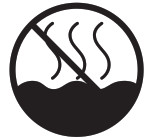
環境
温度:
動作時:+ 1〜40ºCストレージ:-20〜50ºC
ドキュメント / リソース
 |
Solid State LogicSSL2デスクトップ2x2USBType-Cオーディオインターフェイス [pdf] ユーザーガイド SSL 2、デスクトップ2x2 USB Type-Cオーディオインターフェイス、Type-Cオーディオインターフェイス、オーディオインターフェイス |



